Utolsó frissítés:
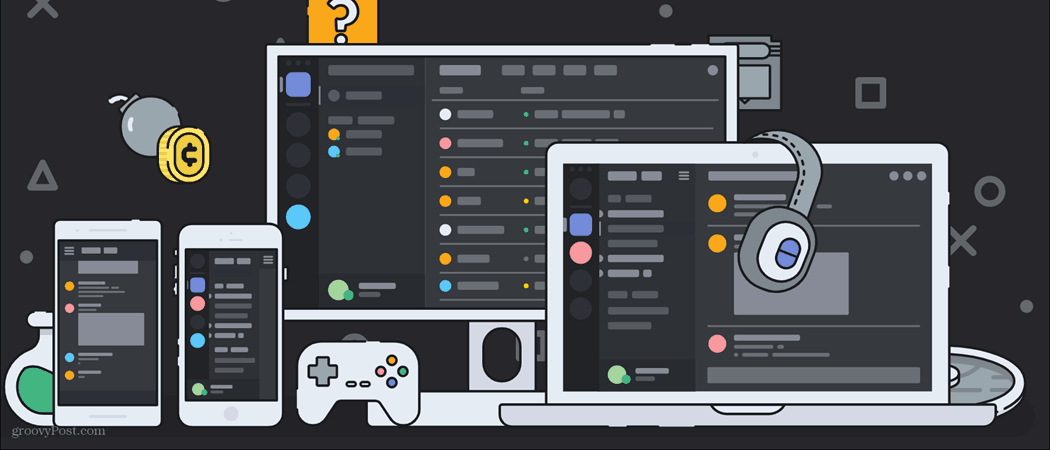
Ha van hozz létre egy Discord szervert, akkor már ismeri, mi kell a felhasználók moderálásához. A kisebb közösségeket könnyebb kezelni, de minél nagyobb a tagok száma, annál nehezebb ez.
Vannak parancsikonok, amelyeket megtehet, például moderátorok hozzáadása vagy bot felállítása hogy segítsen az üzenetek szűrésében. Ha azonban a felhasználók problémákat kezdenek okozni, akkor drasztikus lépéseket kell tennie a tekintélyének érvényesítése érdekében. Ezt úgy teheti meg, hogy rúgja őket, ami lehetővé teszi számukra, hogy később újra csatlakozzanak, vagy végleg kitiltja őket a szerverről.
Ha meg akarja tudni, hogyan rúghatja vagy tilthatja meg a felhasználót a diszkordban, a következőket kell tennie.
Hogyan rúghat vagy tilthat el egy felhasználót diszkordban PC-n vagy Mac-en
Két lehetősége van arra, hogy eltávolítsa a felhasználókat a Discord szerverről - rúgja őket, vagy betiltja őket. A rúgás a kevésbé drasztikus megközelítés, mivel eltávolítja a felhasználót a szerveréről, de nem tiltja őket teljesen. Ez azt jelenti, hogy a felhasználó később csatlakozhat, ha erre felkéri őket.
Ez egy jó lehetőség a bántalmazó vagy zavaró felhasználók helyükre állításához, és jó első lépés lehet, mielőtt végleges tilalomra gondolna. Ha azonban szeretné biztosítani, hogy a felhasználó ne csatlakozzon újra, akkor az egyetlen lehetőség a tiltás.
Ez megakadályozza, hogy megnézzék a szervert, vagy meghívó linket használnak az újracsatlakozáshoz. A diszkord tiltások IP és fiók alapúak, és csak új felhasználói fiókkal és IP cím megváltoztatásával kerülhetők meg.
A viszályt elkövető felhasználók felrúgása vagy betiltása
A Discord-felhasználók rúgására vagy kitiltására PC-ről vagy Mac-ről nyissa meg a Discord webhelyet vagy alkalmazást, és jelentkezzen be.
Miután bejelentkezett, nyissa meg szerverét a bal oldali panel segítségével, majd nyomja meg a csatorna nevét a tetején. A legördülő menüben nyomja meg a gombot Kiszolgáló beállításai választási lehetőség.
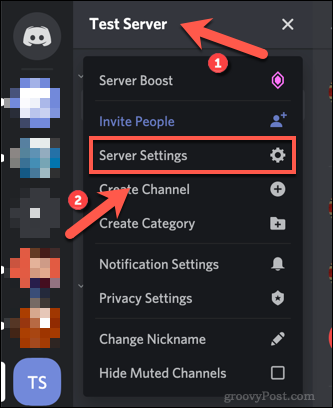
Ban,-ben Discord server beállítás menü, megnyomni a Tagok opciót a bal oldali menüben. Ez szerepel a Felhasználókezelés kategória.
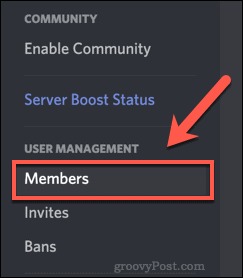
Ban,-ben Szerver tagok menüben láthatja a szerveréhez hozzáféréssel rendelkező összes tag teljes listáját. Innen megváltoztathatja az egyes felhasználói szerepeket, valamint rúghatja vagy kitilthatja a felhasználókat.
Ehhez vigye az egérmutatót egy felhasználó fölé a listában, majd nyomja meg a gombot három pont menü ikonra a felhasználónévtől jobbra.
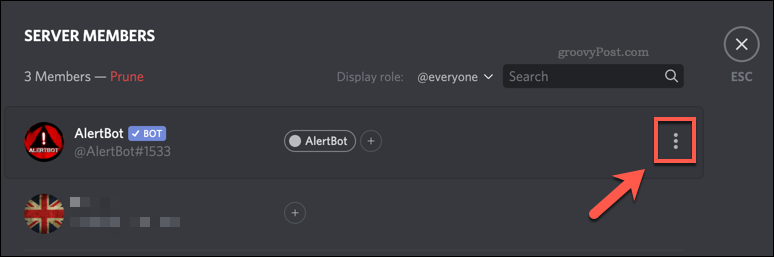
A legördülő menüben nyomja meg a gombot Rúgás lehetőség a felhasználó rúgására.
Ez eltávolítja őket a szerverről, megakadályozva, hogy az üzeneteket lássák, vagy válaszoljanak rájuk. A rúgott felhasználóknak új szerver meghívásra lesz szükségük az újracsatlakozáshoz.
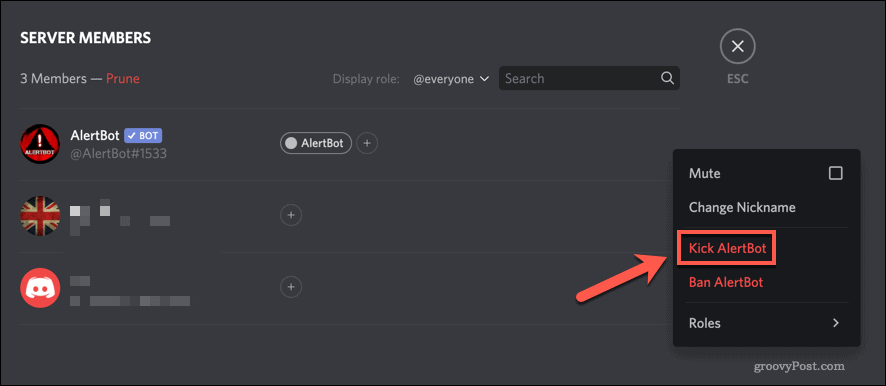
Ban,-ben Rúgás mezőben megadhatja okát a rúgásukra. Írja be ezt a megadott mezőbe, vagy hagyja üresen, ha szeretné, majd nyomja meg az gombot Rúgás hogy kirúgd őket a szerveredről.
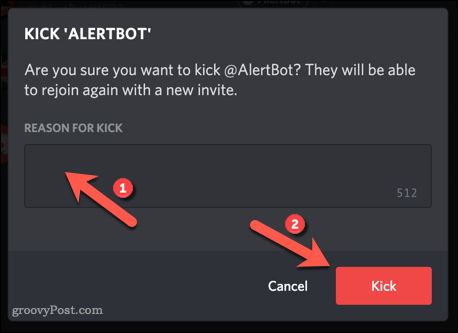
A rúgott felhasználók szabadon csatlakozhatnak, amint eltávolítják őket, amennyiben aktív meghívó linkjük van. Ha inkább véglegesen tiltaná őket, válassza a lehetőséget Tilalom opció helyett.
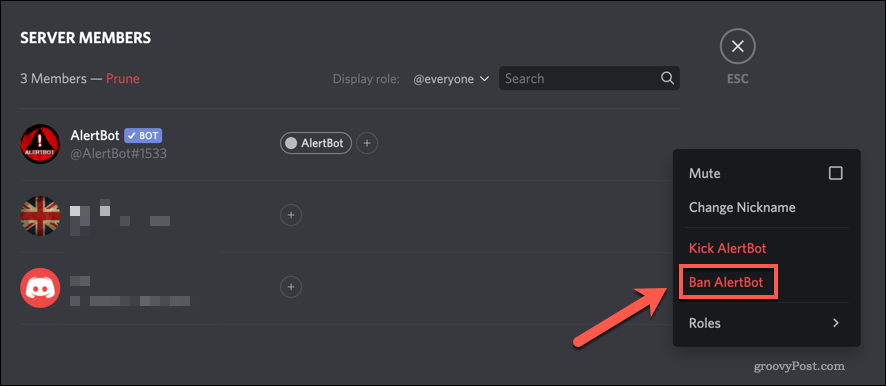
Ban,-ben Tilalom mezőben megadhatja a tiltás okát. Ha ki akarja törölni a tiltott felhasználó üzeneteit a szerveréről, kiválaszthatja ezt a Üzenetelőzmények törlése legördülő menü.
Törölheti az elmúlt 24 órát vagy hét napot, vagy érintetlenül hagyhatja az üzenetek előzményeit. Miután kiválasztotta, nyomja meg a gombot Tilalom kitiltani a felhasználót.
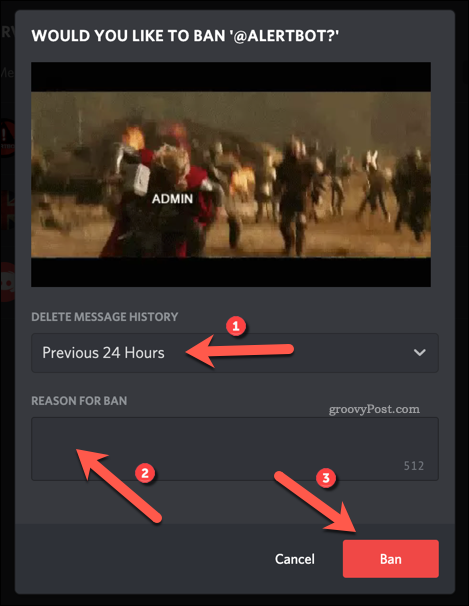
Hogyan lehet visszavonni valakit a viszályon
A tiltás után a felhasználó eltűnik a szerveréről, és nem fog tudni újra csatlakozni. Ha ki akarja vonni valakinek a Discord-ot, akkor ezt bármikor megteheti a Tiltások menü, elérhető a Discord szerver beállításaimenü.
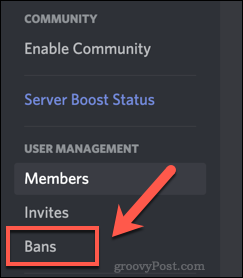
Ban,-ben Tilalom listában kattintson a kitiltani kívánt felhasználóra.
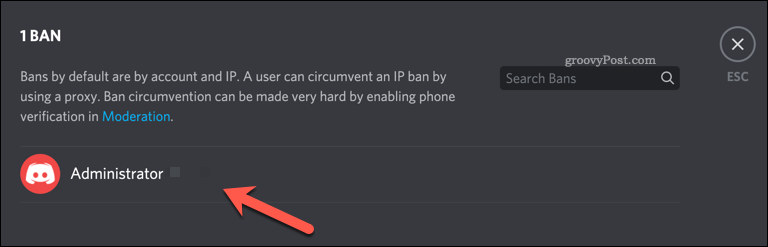
Megjelenik egy doboz, amely tájékoztatást nyújt a tiltás okáról. A felhasználó letiltásához nyomja meg a gombot Visszavonja a tiltást választási lehetőség.
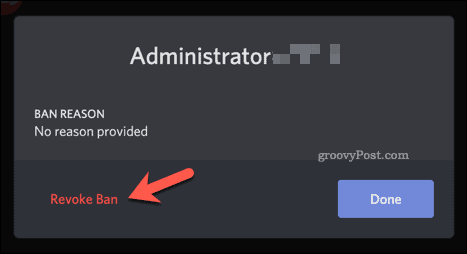
A tiltás megszüntetésével a felhasználó szabadon csatlakozhat a szerveréhez. Ehhez azonban új meghívó linkre lesz szükségük.
Hogyan rúghat vagy tilthat meg egy diszkord-felhasználót mobileszközökön
Ha Android, iPhone vagy iPad eszközökön használja a Discord mobilalkalmazást, hasonló lépések végrehajtásával rúghatja vagy eltávolíthatja a Discord felhasználókat.
A diszkord felhasználók rúgása vagy betiltása
A felhasználó megrúgásához vagy kitiltásához nyissa meg a Discord alkalmazást, és a ikon megérintésével nyissa meg az oldalsó menüt menü ikonra a bal felső sarokban.
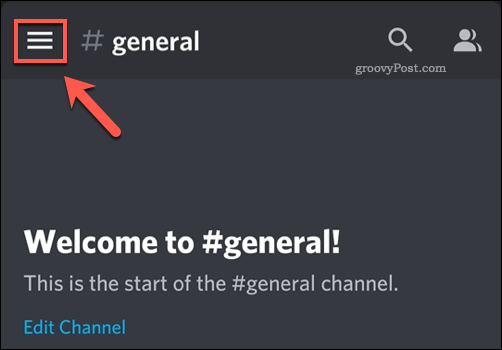
Válassza ki a kiszolgálót a bal oldali kiszolgálóikonokból. Miután aktív vagy a szerveren, koppintson a ikonra három pont menü ikonra a szerver neve mellett.
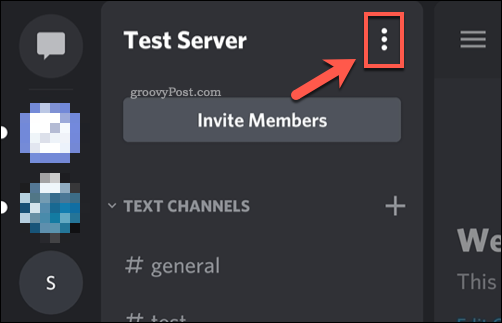
A képernyő alján található felugró menüben koppintson a ikonra Beállítások választási lehetőség.
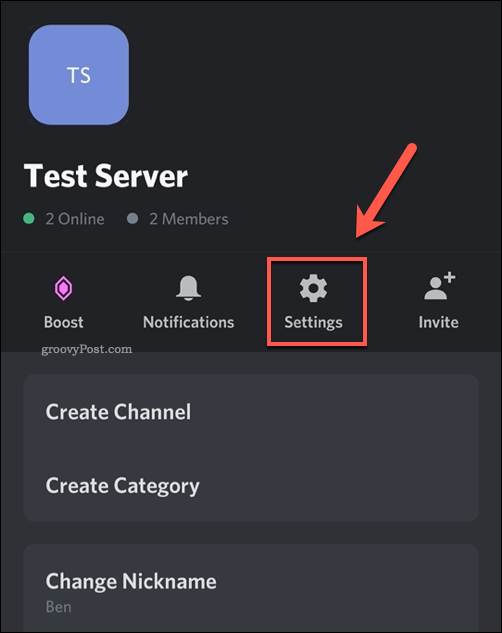
Ban,-ben Kiszolgáló beállításai menüben görgessen végig, amíg el nem éri a Felhasználókezelés részt, majd érintse meg a elemet Tagok A folytatáshoz.
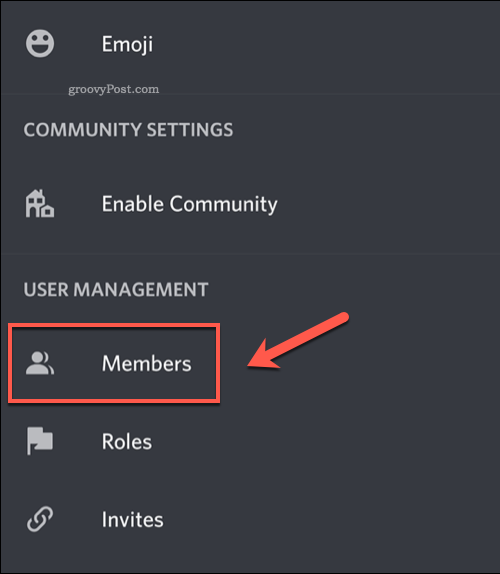
Koppintson a három pont menü ikonra egy felhasználónév mellett a Taglista menü.
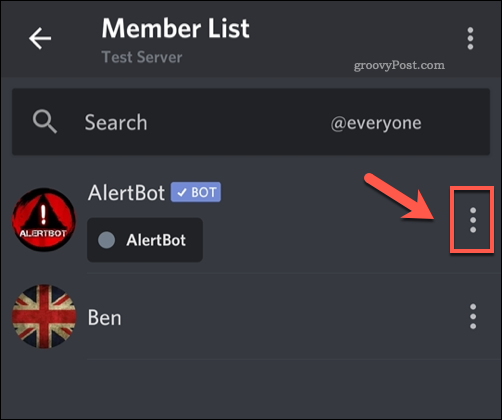
Innentől kezdve megváltoztathatja az adott felhasználó által alkalmazott kiszolgálói szerepköröket, valamint rúghatja vagy kitilthatja a felhasználót a szerveréről.
Koppintson a Rúgás rúgni a felhasználót vagy Tilalom hogy betiltsa őket.
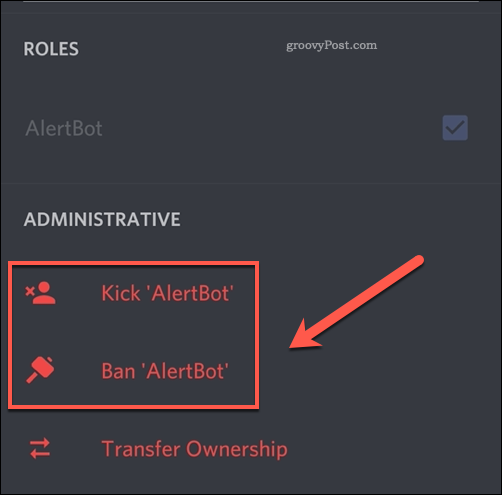
Ha meg akarja rúgni a felhasználót, írja be az okot a megadott mezőbe (vagy hagyja üresen), majd érintse meg a elemet megerősít hogy megrúgjam őket. Ezzel eltávolítja őket a szerveréről, de később csatlakozhatnak egy megfelelő meghívó linkkel.
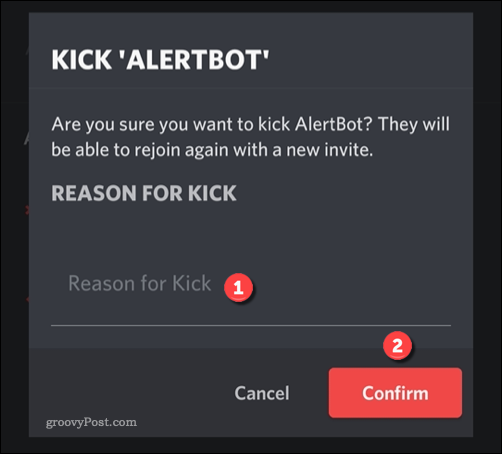
Ha ki akarja tiltani a felhasználót, el kell döntenie, hogy törölni kívánja-e a legutóbb küldött üzeneteket. Koppintson az elérhető opciók egyikére, majd adja meg a tiltás okát a megadott mezőben (vagy hagyja üresen).
Koppintson a megerősít hogy kitiltsa a felhasználót a szerveréről.
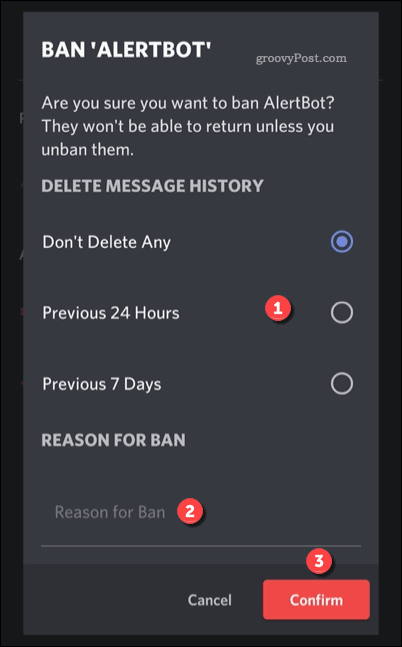
A diszkord felhasználók letiltása
Ha betiltja a felhasználót, akkor a Tiltások opció a Kiszolgáló beállításai menü.
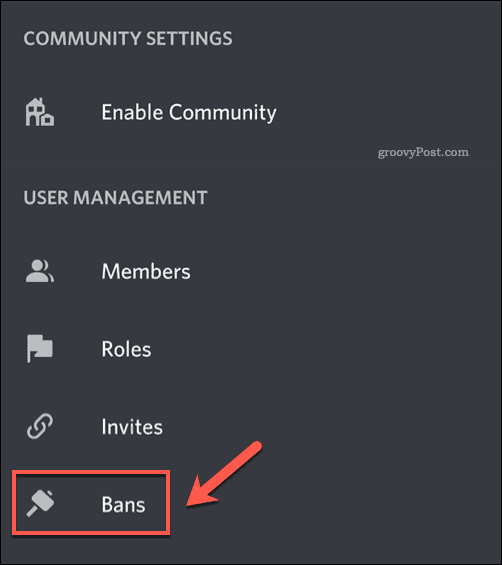
Ban,-ben Tiltások menüben megjelenik a tiltott felhasználók listája. Koppintson annak a felhasználónak a felhasználónevére, akit törölni szeretne.
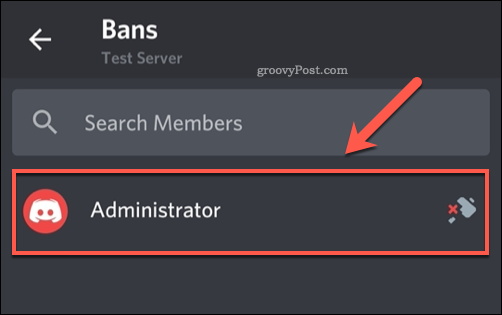
A Unban mezőben megadhatja a tiltás mentett okát, valamint lehetőséget ad arra, hogy eltávolítsa. A tiltás eltávolításához érintse meg a ikont Unban választási lehetőség.
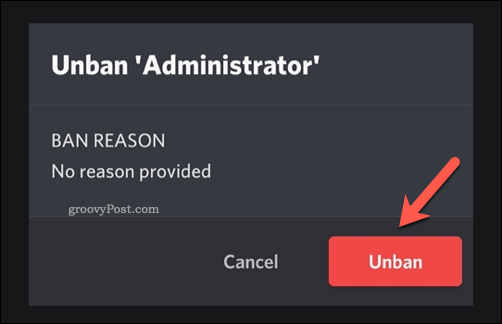
A letiltás megszüntetése után a felhasználó szabadon csatlakozhat, de először meg kell adnia egy aktív meghívó linket.
A viszály hatékony használata
Ha kitiltasz valakit a diszkordban, akkor kirúgod a klubodból - legalábbis addig, amíg nem törlöd. Ha a szerver moderációja stabil, elkezdheti kihozni a legtöbbet a Discord kínálatából. Például lehet használja a Discord képernyőmegosztási képességeit hogy a képernyőt streamelhesse ismerőseinek, hagyva őket nézni, ahogy játékokat játszanak, videókat néznek vagy feladatokat végeznek.
Ha növelni szeretné szervere hitelességét, Ön és más felhasználók az a funkcióval extra funkciókat oldhatnak fel Discord Nitro előfizetés. Ha azonban a Discord nem neked való, ne aggódj - megteheted törölje a Discord szervert elég gyorsan. Miután ez megtörtént, átválthat egy másik platform, mint a Slack helyette.


